La RAM (memoria de acceso aleatorio) es la memoria principal de cualquier sistema informático. Se requiere que la computadora cargue toda la información que se alimenta a la CPU.
Como cualquier componente en un sistema informático, la memoria RAM puede acumular polvo y suciedad con el tiempo, lo que puede causar que se sobrecaliente y funcione mal. Una RAM sucia puede causar problemas en el sistema que van desde puertos obstruidos; haciéndolos inutilizables e incluso provocando cortocircuitos.
Una buena manera de mantener la salud general de su dispositivo es limpiar los componentes al menos una vez cada pocos meses. Puede usar aire comprimido para eliminar el polvo y la suciedad. Para una limpieza más profunda, se recomienda un solvente seguro para dispositivos electrónicos como IPA (alcohol isopropílico).
Aquí, le mostraremos cómo quitar la RAM de forma segura de su dispositivo y luego limpiarla.
¿Cómo quitar la RAM?
Dependiendo Según el tipo de dispositivo que tengas, la memoria RAM es diferente en una computadora de escritorio y una computadora portátil. Primero, le mostraremos cómo quitar correctamente la memoria RAM de cada tipo de sistema.
Para escritorio
Nota: Usar una pulsera antiestática y trabajar en un entorno sin polvo minimiza el riesgo de descargas eléctricas y daños en los componentes debido a las cargas estáticas.
Para dispositivos de escritorio, la RAM descansa en la ranura DIMM (Dual In-line Memory Module) que está soldada a la placa base. Para limpiar la memoria RAM, primero deberá quitarla del chasis de la computadora.
Si su dispositivo está encendido, apáguelo y desenchufe el cable de alimentación y asegúrese de que el cable de alimentación esté desconectado de la regleta o del protector contra sobretensiones. Presione el botón de encendido durante al menos 10 segundos para eliminar cualquier carga residual que su dispositivo pueda tener. Retire el panel lateral de la carcasa para acceder a las partes internas de su escritorio. Si este proceso requiere un destornillador, use la herramienta adecuada para ello. Ahora, ubique la memoria RAM y presione la pestaña o pestañas en el costado de la ranura con un movimiento hacia afuera. Si se hace correctamente, la RAM se levantará sola de la ranura.
 Retire con cuidado el RAM y colóquelo a un lado para limpiarlo. Nunca toque los contactos dorados de la memoria RAM, ya que los aceites y la humedad de las manos pueden corroer los contactos
Retire con cuidado el RAM y colóquelo a un lado para limpiarlo. Nunca toque los contactos dorados de la memoria RAM, ya que los aceites y la humedad de las manos pueden corroer los contactos
Para portátiles
Nota: Consulte al fabricante de su dispositivo y asegúrese de que la memoria RAM es removible antes de intentar limpiarlo. Para ahorrar espacio, algunas computadoras portátiles tienen la RAM soldada a la placa base, mientras que otras están directamente integradas con la CPU.
Las computadoras portátiles usan un tipo de RAM más pequeño llamado SO-DIMM (Módulo de memoria dual en línea de contorno pequeño). Estas son versiones más compactas de las memorias RAM DIMM que normalmente se encuentran en las computadoras de escritorio.
Apague su computadora portátil y retire la cubierta posterior.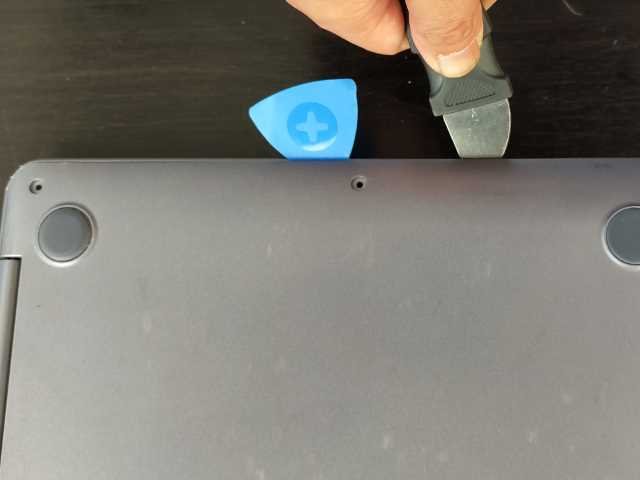
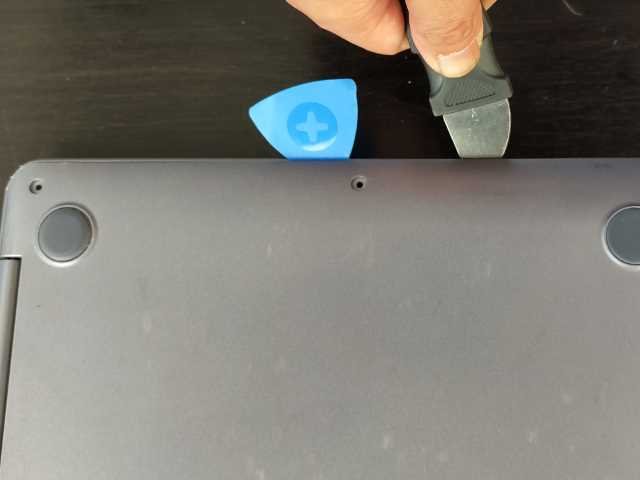 Retire la batería. Si su computadora portátil tiene una batería interna, desenchufe el cable de la batería de la placa base. Presione el botón de encendido durante al menos 10 segundos para eliminar cualquier carga residual. Para quitar la RAM, desenganche los clips laterales que levantarán la RAM ligeramente.
Retire la batería. Si su computadora portátil tiene una batería interna, desenchufe el cable de la batería de la placa base. Presione el botón de encendido durante al menos 10 segundos para eliminar cualquier carga residual. Para quitar la RAM, desenganche los clips laterales que levantarán la RAM ligeramente.

 Retire con cuidado la RAM y déjela a un lado para limpiarla.
Retire con cuidado la RAM y déjela a un lado para limpiarla.
Métodos para limpiar la RAM
Limpiar la RAM es una tarea bastante fácil y sencilla. El proceso requiere algunas herramientas para acceder a los componentes internos de su dispositivo y algunos productos químicos comunes. Después de una extracción exitosa, use los siguientes métodos para limpiar a fondo la RAM
Aire comprimido
El aire comprimido o los plumeros eléctricos brindan un método no abrasivo para limpiar los componentes delicados de la RAM. Este es el método más seguro para eliminar las partículas de polvo y los residuos sueltos de la RAM. Para limpiar con aire comprimido
Sostenga firmemente la RAM y sople aire comprimido desde una distancia de 6 a 7 pulgadas Use el aire comprimido en ráfagas cortas en ángulo y elimine las partículas rebeldes con un cepillo suave o un paño de microfibra.
Usar aire comprimido es la forma más segura y eficiente de limpiar la memoria RAM. Si no puede obtener aire comprimido, siga los pasos a continuación.
Solventes de contacto
Si el aire comprimido no funciona, se pueden usar solventes como el isopropilo al 90 % o el etanol para limpiar cualquier suciedad adherida, corrosión leve o sustancias gomosas. Asegúrese de que los solventes sean seguros para dispositivos electrónicos antes de continuar. Para limpiar la RAM
Sumerja o rocíe el solvente en un paño suave sin pelusa. Frote suavemente las áreas sucias hasta que la RAM esté limpia.
 No ejerza demasiada presión durante la limpieza, ya que los componentes pueden dañarse o caerseDeje que el solvente se evapore por completo antes de volver a insertar la memoria RAM en su dispositivo
No ejerza demasiada presión durante la limpieza, ya que los componentes pueden dañarse o caerseDeje que el solvente se evapore por completo antes de volver a insertar la memoria RAM en su dispositivo
Nota: Si ha estado usando su computadora, deje que los componentes se enfríen a temperatura ambiente antes de limpiarlos con solventes. Los disolventes en un componente caliente pueden producir vapores tóxicos o nocivos.
Borrador
También puede usar un borrador de lápiz suave para eliminar la suciedad y las manchas persistentes del módulos RAM. Si planea limpiar con este método, asegúrese de que el borrador esté limpio y no tenga manchas.
Materiales conductores como la mina de lápiz (grafito) y los materiales no conductores del borrador pueden dañar la memoria RAM o dificultar su funcionamiento. Para limpiar los módulos de RAM
Sostenga el borrador de lápiz en ángulo y deslícelo suavemente sobre las áreas sucias con un movimiento de caricias limpias.
 Sacude las virutas o partículas del borrador y asegúrate de que ninguna se pegue a la memoria RAM. Especialmente los puntos de contacto dorados. Asegúrate de no ejercer demasiada presión mientras frotas, ya que la tensión adicional puede agrietar o desplazar los componentes de la memoria RAM.
Sacude las virutas o partículas del borrador y asegúrate de que ninguna se pegue a la memoria RAM. Especialmente los puntos de contacto dorados. Asegúrate de no ejercer demasiada presión mientras frotas, ya que la tensión adicional puede agrietar o desplazar los componentes de la memoria RAM.
Después de limpiar la memoria RAM, procede a limpiar sus ranuras ya que también pueden tener suciedad y polvo acumulado en ellas. Es más probable que la suciedad se asiente en las ranuras que en las memorias RAM.
Métodos para limpiar la ranura de RAM
La ranura de RAM técnicamente llamada DIMM (en la mayoría de las computadoras de escritorio) y SO-DIMM (en las computadoras portátiles) están soldadas a la placa base. Estas piezas, con el tiempo, también pueden acumular suciedad y otros desechos. Esto reduce en gran medida su funcionalidad y provoca problemas no deseados en el sistema.
Para limpiar de forma segura las ranuras de RAM,
asegúrese de que la electricidad estática y el calor se disipan del sistema. Rocíe los disolventes de contacto con un paño sin pelusa o una bola de algodón y luego límpielos suavemente hasta eliminar la suciedad y la mugre. Deje que las ranuras se sequen por completo antes de volver a instalar la RAM. Después del secado, utilice aire comprimido o un cepillo suave para eliminar cualquier resto. pelusa o partículas sueltas de las ranuras.

Después de limpiar la RAM y sus respectivas ranuras, vuelva a insertar la RAM en las ranuras. En primer lugar, alinee la memoria RAM y presione suavemente hasta que escuche un clic audible. Ajústela según sea necesario y asegúrese de que esté segura.
Tenga en cuenta la ubicación y la orientación de la memoria RAM en sus respectivas ranuras, ya que están codificadas y solo encajan cuando se colocan correctamente.
Cosas que se deben evitar
Nunca vierta alcohol ni ningún solvente de limpieza en la RAM directamente. Asegúrese de que los componentes no estén calientes y que estén al menos a temperatura ambiente antes de limpiarlos con solventes. Nunca sople directamente de la boca. Esto puede provocar que se acumule electricidad estática y que la humedad de la boca corroa los contactos. El uso de métodos abrasivos y el frotamiento agresivo con un paño o cepillos pueden desalojar los contactos o dañar las delicadas huellas eléctricas, lo que puede resultar en la pérdida de funcionalidad. Nunca use limpiadores corrosivos ya que pueden producir gases peligrosos y dañar los componentes de su RAM.


